电脑桌面怎么随意调整文件位置 电脑桌面如何调整文件位置
更新时间:2024-04-27 16:56:25作者:xiaoliu
电脑桌面是我们日常工作学习中经常使用的工具,如何合理地调整文件位置,让桌面更加整洁和高效是我们需要思考的问题,在桌面上我们可以通过拖拽文件的方式来随意调整文件的位置,将重要的文件放置在显眼的位置,方便我们快速找到需要的文件。我们还可以通过创建文件夹的方式来分类整理文件,让桌面更加清晰易用。通过这些简单的调整,我们可以使电脑桌面更加整洁有序,提高工作效率。
具体方法:
1.打开电脑进入系统后,右键点击桌面的空白区域。
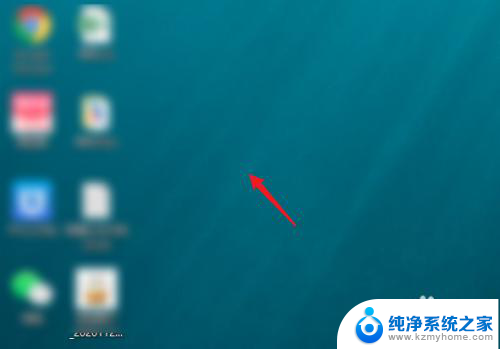
2.之后,将鼠标放置在查看的选项上。
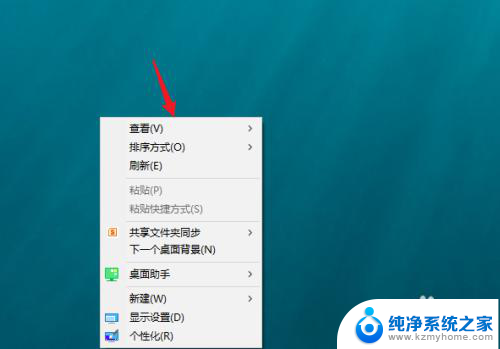
3.在右侧的选项内,点击自动排列图标的选项。去除勾选。
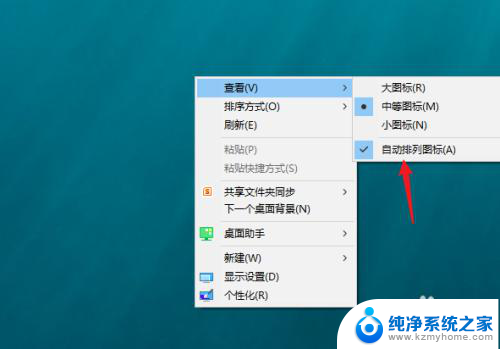
4.之后,点击需要移动的文件图标。拖动到指定的位置。

5.松手后,即可将文件放在桌面的任意位置。
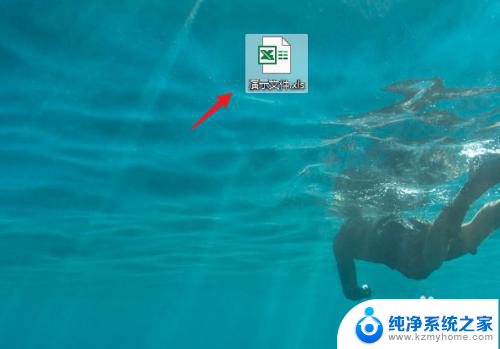
以上就是如何随意调整电脑桌面上文件位置的全部内容,如果你遇到了同样的问题,可以参考本文中介绍的步骤来解决,希望对大家有所帮助。
电脑桌面怎么随意调整文件位置 电脑桌面如何调整文件位置相关教程
- 手机桌面图标偏右如何调整 手机桌面图标调整位置偏右
- 桌面上的文件怎么移动位置 电脑桌面文件图标自由排列
- 电脑桌面文档在哪个文件夹 桌面文件夹在C盘的位置
- 如何查找电脑文件储存位置 如何查看桌面上文件的路径
- 电脑桌面移动文件位置怎么移不动 桌面文件夹无法改变位置怎么办
- 电脑桌面怎么设置文件格子 如何在桌面调整文件格子大小
- wps怎样可以调整页面的位置 wps怎样调整页面的位置
- 更改桌面文件默认存储位置 桌面文件如何保存到D盘
- 桌面文件大小怎么调整 桌面文件放大或缩小的方法
- 如何调整电脑桌面上的图标大小 怎么调整Mac桌面图标大小
- 多个word在一个窗口打开 Word如何实现多个文件在一个窗口中显示
- 浏览器分辨率怎么调整 浏览器如何设置屏幕分辨率
- 笔记本电脑开不了机怎么强制开机 笔记本电脑按什么键强制开机
- 怎样看是不是独立显卡 独立显卡型号怎么查看
- 无线网络密码怎么改密码修改 无线网络密码如何更改
- 电脑打印机找 电脑上如何查看设备和打印机设置
电脑教程推荐